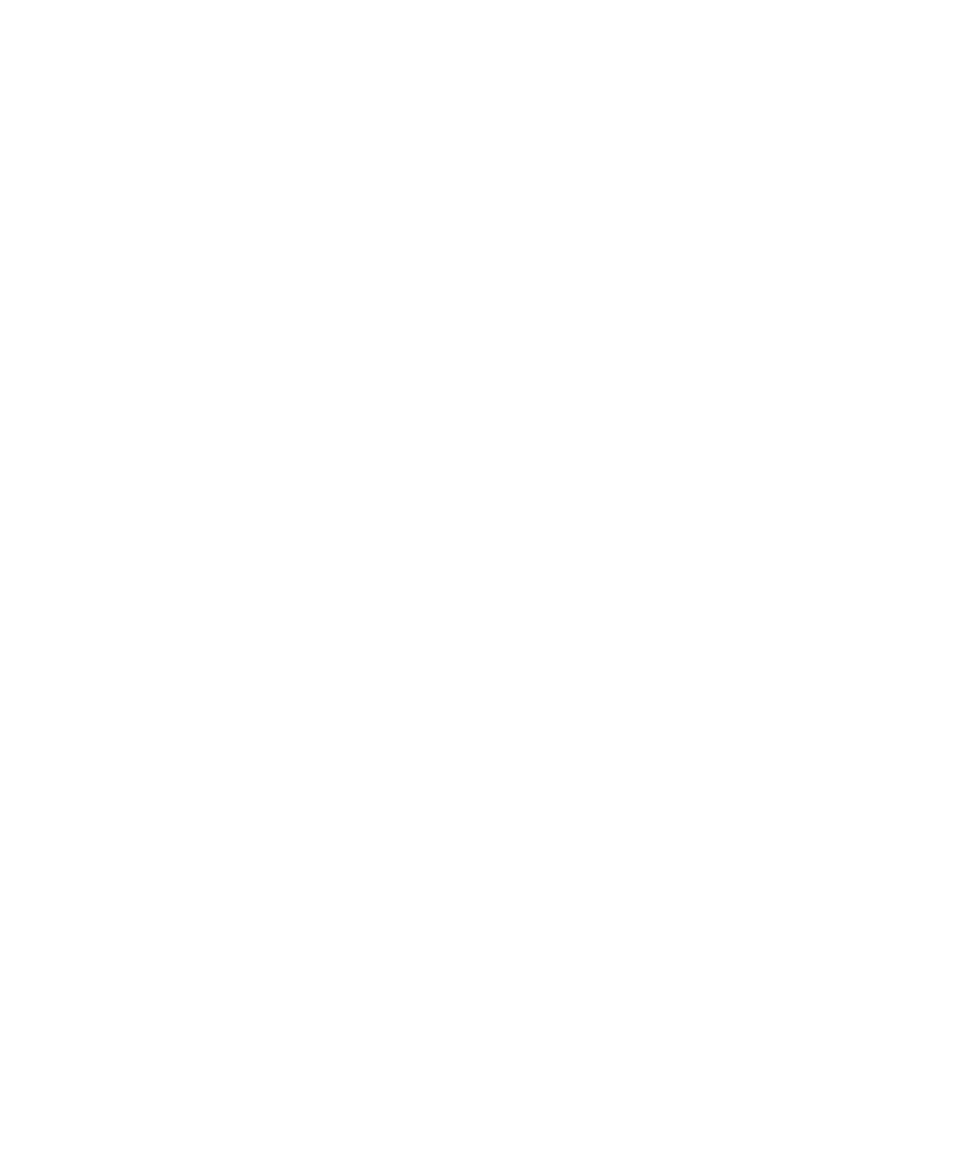
Web-Feeds
Informationen zu Web-Feeds
Web-Feeds liefern Informationen zu Aktualisierungen des Inhalts von Websites. Sie können einen Web-Feed öffnen, um sich eine Liste der Titel
und Beschreibungen von aktualisiertem Website-Inhalt anzeigen zu lassen. Wenn Sie beispielsweise für eine Nachrichten-Website einen Web-
Feed zum Thema "Sport" öffnen, können Sie eine Liste aller Sportereignisse anzeigen, die seit Ihrem letzten Aufruf des Web-Feeds auf der
Website veröffentlicht wurden. Wenn Sie ein Titel interessiert, können Sie den Inhalt des Web-Feeds ansehen oder, wenn eine Audioversion
des Inhalts verfügbar ist, können Sie sich den Inhalt anhören.
Sie können Web-Feeds auf Webseiten öffnen oder abonnieren und in Ihrer Lesezeichenliste öffnen. In der Lesezeichenliste werden Web-Feeds,
die seit Ihrem letzten Aufruf aktualisiert wurden, kursiv dargestellt. Ungeöffnete Web-Feed-Titel werden im Web-Feed fett dargestellt.
Wenn auf einer Webseite eine oder mehrere Web-Feeds verfügbar sind, wird im Menü die Option "Web-Feed hinzufügen" angezeigt.
Abonnieren eines Web-Feeds
1.
Drücken Sie während der Anzeige einer Webseite auf die Menütaste.
2. Klicken Sie auf Web-Feed hinzufügen.
3. Aktivieren Sie das Kontrollkästchen neben einem Web-Feed.
4. Legen Sie im Feld Automatisch synchronisieren fest, wie oft der Browser nach Aktualisierungen des Web-Feeds suchen soll.
5. Legen Sie im Feld Startzeit die Tageszeit fest, zu der der Browser mit der Suche nach Aktualisierungen beginnen soll.
6. Klicken Sie auf Hinzufügen.
Anzeigen von Web-Feed-Inhalten
1.
Markieren Sie in einem Web-Feed eine Überschrift.
2. Drücken Sie die Menütaste.
3. Führen Sie eine der folgenden Aktionen aus:
• Um eine Zusammenfassung der Geschichte anzuzeigen, klicken Sie auf Beschreibung anzeigen.
• Um die ganze Geschichte anzuzeigen, klicken Sie auf Geschichte lesen.
Sie blenden eine Beschreibung aus, indem Sie eine Überschrift markieren. Drücken Sie die Menütaste. Klicken Sie auf Beschreibung
ausblenden.
Anhören von Web-Feed-Inhalten
Wenn Ihrem BlackBerry®-Gerät ein E-Mailkonto zugeordnet ist, das den BlackBerry® Internet Service verwendet, können Sie Web-Feed-Inhalte
anhören, die 5 MB nicht überschreiten. Wenn Ihrem Gerät ein E-Mail-Konto zugeordnet ist, das den BlackBerry® Enterprise Server verwendet,
können Sie möglicherweise keine Web-Feed-Inhalte anhören, die 128 KB überschreiten. Weitere Informationen hierzu erhalten Sie von Ihrem
Administrator.
Benutzerhandbuch
Browser
141
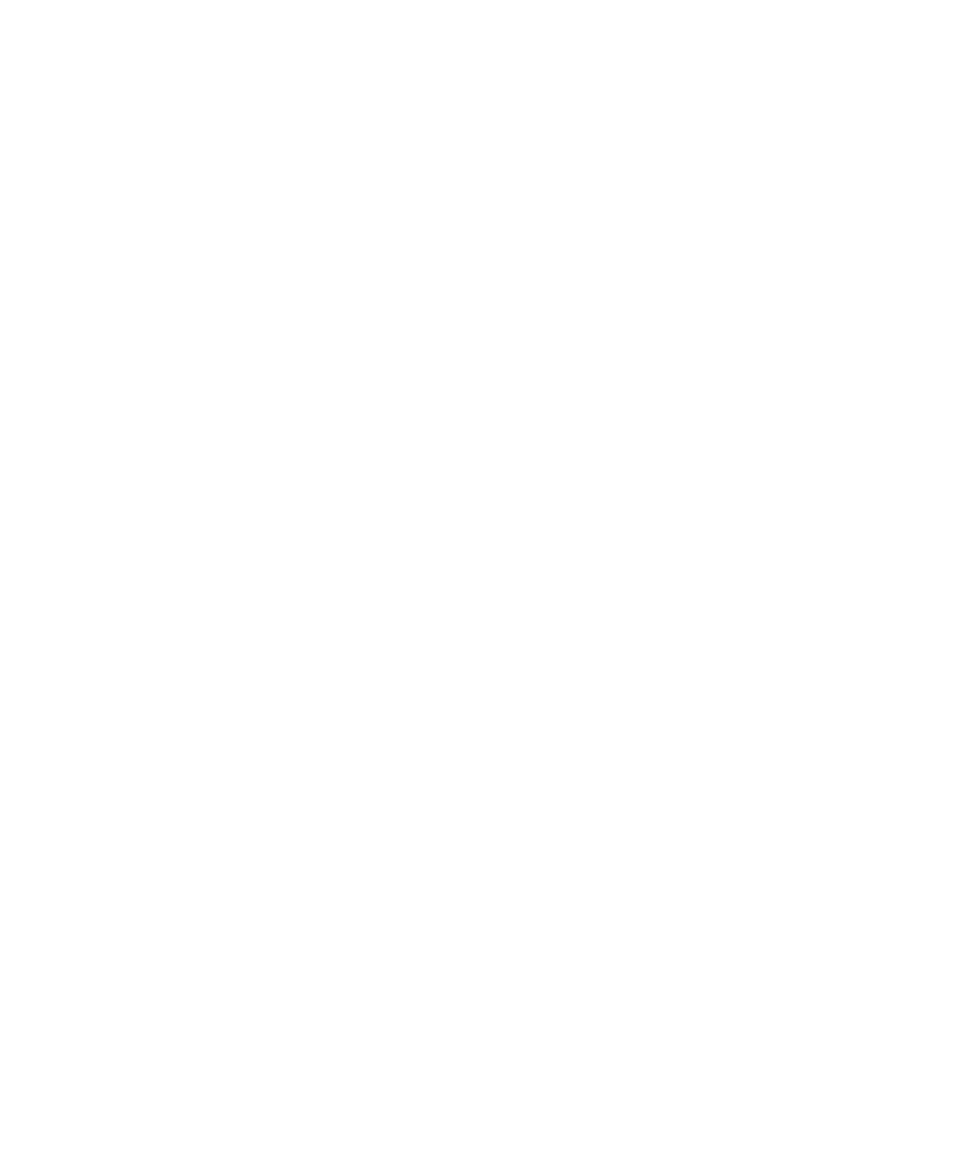
1.
Markieren Sie in einem Web-Feed eine Überschrift.
2. Drücken Sie die Menütaste.
3. Klicken Sie auf Audio abrufen.
Markieren eines Web-Feeds als geöffnet bzw. ungeöffnet
Führen Sie in einem Web-Feed eine der folgenden Aktionen aus:
• Markieren Sie einen Titel. Drücken Sie die Menütaste. Klicken Sie auf Als geöffnet markieren oder Als ungeöffnet markieren.
• Markieren Sie ein Datumsfeld. Drücken Sie die Menütaste. Klicken Sie auf Als zuvor geöffnet markieren.
Ändern eines Web-Feeds
1.
Drücken Sie während der Anzeige einer Webseite auf die Menütaste.
2. Klicken Sie auf Lesezeichen.
3. Markieren Sie den gewünschten Web-Feed.
4. Drücken Sie die Menütaste.
5. Klicken Sie auf Lesezeichen bearbeiten.
6. Ändern Sie den Web-Feed.
7. Klicken Sie auf Annehmen.
Ablegen von Web-Feeds
1.
Drücken Sie während der Anzeige einer Webseite auf die Menütaste.
2. Klicken Sie auf Lesezeichen.
3. Markieren Sie den gewünschten Web-Feed.
4. Drücken Sie die Menütaste.
5. Klicken Sie auf Lesezeichen verschieben.
6. Klicken Sie auf den neuen Speicherort.
Löschen eines Web-Feeds
1.
Drücken Sie während der Anzeige einer Webseite auf die Menütaste.
2. Klicken Sie auf Lesezeichen.
3. Markieren Sie den gewünschten Web-Feed.
4. Drücken Sie die Menütaste.
5. Klicken Sie auf Lesezeichen löschen.
Benutzerhandbuch
Browser
142